
本文共 4777 字,大约阅读时间需要 15 分钟。
这篇文章介绍一下使用官方的Subversion Edge 4.0.14在CentOS下安装和设定的方法。因为这个版本很旧,如果有旧的版本需要迁移的时候可能会拆取过渡方式先原版本启动,然后平滑升级的策略,旧版本在使用的过程中有不支持OpenJDK 8等问题出现,所以有了本文的出现。
环境依赖
- 操作系统(64位):Red Hat Enterprise Linux 6.x - 7.x, CentOS 6.x - 7.x
- License许可:GNU Affero General Public License 3.0 (AGPLv3)
- Java环境:JRE 1.6及以上
- Python:2.4或者2.7及以上
Subversion Edge安装
步骤1: 添加用户和组
Subversion Edge的用户需要非root用户,首先添加相关的用户和组
[root@liumiaocn ~]# groupadd svn[root@liumiaocn ~]# useradd -g svn svn[root@liumiaocn ~]#
步骤2: 设定sudo权限
在sudoers文件中添加如下内容
[root@liumiaocn ~]# ls -l /etc/sudoers-r--r-----. 1 root root 4328 Oct 30 2018 /etc/sudoers[root@liumiaocn ~]# cp -p /etc/sudoers /etc/sudoers.org[root@liumiaocn ~]# vi /etc/sudoers[root@liumiaocn ~]# diff /etc/sudoers /etc/sudoers.org 111d110< svn ALL=(ALL) NOPASSWD: ALL[root@liumiaocn ~]#
步骤3: 设定安装目录
切换至svn用户,执行如下命令创建并设定安装目录
[root@liumiaocn ~]# su - svn[svn@liumiaocn ~]$ sudo mkdir -p /opt/subversion[svn@liumiaocn ~]$ sudo chown -R svn:svn /opt/subversion/[svn@liumiaocn ~]$ sudo chmod o+wx /opt/subversion/[svn@liumiaocn ~]$
步骤4: 下载解压安装文件
使用下载的官方的tar.gz的压缩包,在上述安装目录中展开。
[svn@liumiaocn subversion]$ pwd/opt/subversion[svn@liumiaocn subversion]$ lsCollabNetSubversionEdge-4.0.14_linux-x86_64.tar.gz[svn@liumiaocn subversion]$ du -k CollabNetSubversionEdge-4.0.14_linux-x86_64.tar.gz 75456 CollabNetSubversionEdge-4.0.14_linux-x86_64.tar.gz[svn@liumiaocn subversion]$ [svn@liumiaocn subversion]$ tar xzvf CollabNetSubversionEdge-4.0.14_linux-x86_64.tar.gz csvn/csvn/pkg/...省略csvn/dist/httpd.conf.distcsvn/dist/httpd-2.2.conf.distcsvn/dist/csvn.conf.dist[svn@liumiaocn subversion]$
安装至此就基本完成,然后需要进行服务的设定了
事前准备:JDK或者JRE环境
由于Subversion Edge需要JRE 1.6以上,这里使用Oracle JDK 1.6(注意此版本中由于安装时的版本检查为java version所有OpenJDK 8等需要修改csvn才能继续)。
步骤1: 使用bin安装文件
可以下载Oracle官网的二进制包然后设定PATH或者JAVA_HOME方式,这里直接使用bin文件进行安装
[root@liumiaocn ~]# ls jdk-6u45-linux-x64-rpm.bin jdk-6u45-linux-x64-rpm.bin[root@liumiaocn ~]# du -k jdk-6u45-linux-x64-rpm.bin 67268 jdk-6u45-linux-x64-rpm.bin[root@liumiaocn ~]#
步骤2: 设定权限
执行命令:chmod +x jdk-6u45-linux-x64-rpm.bin
[root@liumiaocn ~]# chmod +x jdk-6u45-linux-x64-rpm.bin
步骤3: 安装
执行命令:./jdk-6u45-linux-x64-rpm.bin
[root@liumiaocn ~]# ./jdk-6u45-linux-x64-rpm.bin Unpacking...Checksumming...Extracting...UnZipSFX 5.50 of 17 February 2002, by Info-ZIP (Zip-Bugs@lists.wku.edu). inflating: jdk-6u45-linux-amd64.rpm inflating: sun-javadb-common-10.6.2-1.1.i386.rpm inflating: sun-javadb-core-10.6.2-1.1.i386.rpm inflating: sun-javadb-client-10.6.2-1.1.i386.rpm inflating: sun-javadb-demo-10.6.2-1.1.i386.rpm inflating: sun-javadb-docs-10.6.2-1.1.i386.rpm inflating: sun-javadb-javadoc-10.6.2-1.1.i386.rpm Preparing... ################################# [100%]Updating / installing... 1:jdk-2000:1.6.0_45-fcs ################################# [100%]Unpacking JAR files... rt.jar... jsse.jar... charsets.jar... tools.jar... localedata.jar... plugin.jar... javaws.jar... deploy.jar...Installing JavaDBPreparing... ################################# [100%]Updating / installing... 1:sun-javadb-common-10.6.2-1.1 ################################# [ 17%] 2:sun-javadb-core-10.6.2-1.1 ################################# [ 33%] 3:sun-javadb-client-10.6.2-1.1 ################################# [ 50%] 4:sun-javadb-demo-10.6.2-1.1 ################################# [ 67%] 5:sun-javadb-docs-10.6.2-1.1 ################################# [ 83%] 6:sun-javadb-javadoc-10.6.2-1.1 ################################# [100%] Done.[root@liumiaocn ~]#
步骤4: 确认
注:JAVA_HOME可以跳过,不必设定,只要使用root安装之后,svn用户能够显示刚刚安装的JDK,注意此处的第一行为java version
[svn@liumiaocn ~]$ iduid=1000(svn) gid=1000(svn) groups=1000(svn) context=unconfined_u:unconfined_r:unconfined_t:s0-s0:c0.c1023[svn@liumiaocn ~]$ /bin/java -versionjava version "1.6.0_45"Java(TM) SE Runtime Environment (build 1.6.0_45-b06)Java HotSpot(TM) 64-Bit Server VM (build 20.45-b01, mixed mode)[svn@liumiaocn ~]$
Subversion Edge服务设定
步骤1: 启动服务(csvn)
执行命令:cd /opt/subversion/csvn
sudo -E bin/csvn start
[svn@liumiaocn csvn]$ sudo -E bin/csvn startStarting CSVN Console......CSVN Console startedInitializing CSVN Console at http://localhost:3343/csvn. Please wait a moment for server to become available.[svn@liumiaocn csvn]$
步骤2: 设定防火墙端口
执行命令:firewall-cmd --zone=public --add-port=3343/tcp --permanent
firewall-cmd --reload
[root@liumiaocn ~]# firewall-cmd --zone=public --add-port=3343/tcp --permanentsuccess[root@liumiaocn ~]# firewall-cmd --reloadsuccess[root@liumiaocn ~]#
步骤3: 登录确认
等待一会之后即可登录(注意:此处使用的是vm,192.168.163.161的vm和本机之间的端口映射设定为了33343:3343,所以下图中的访问地址为33343)
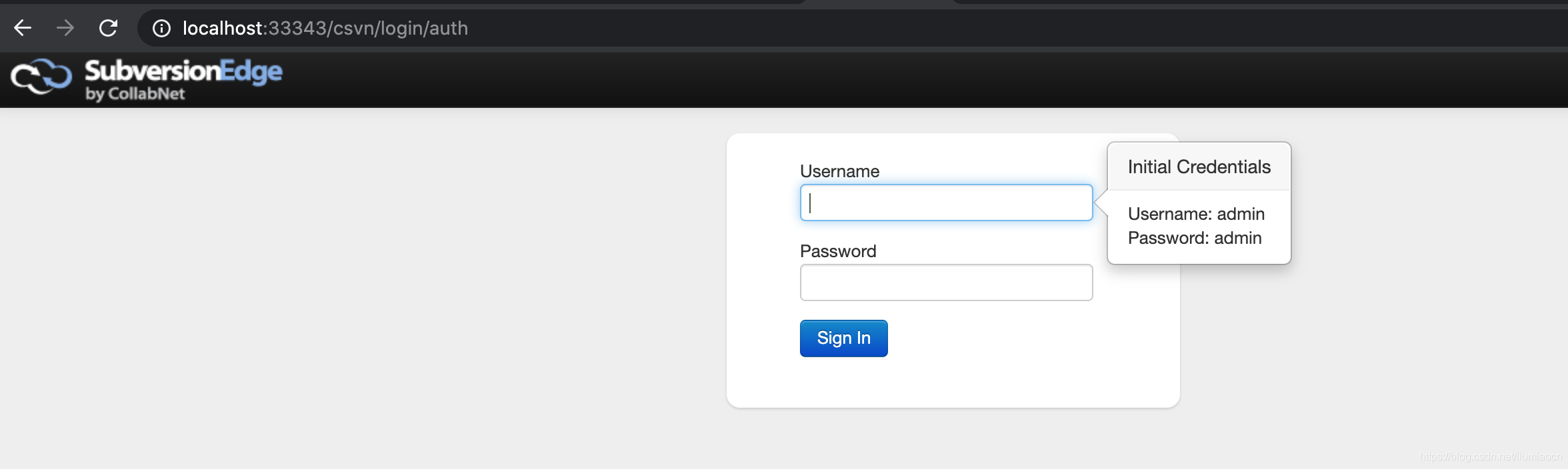 按照提示输入admin/admin之后点击Sign In即可登录
按照提示输入admin/admin之后点击Sign In即可登录 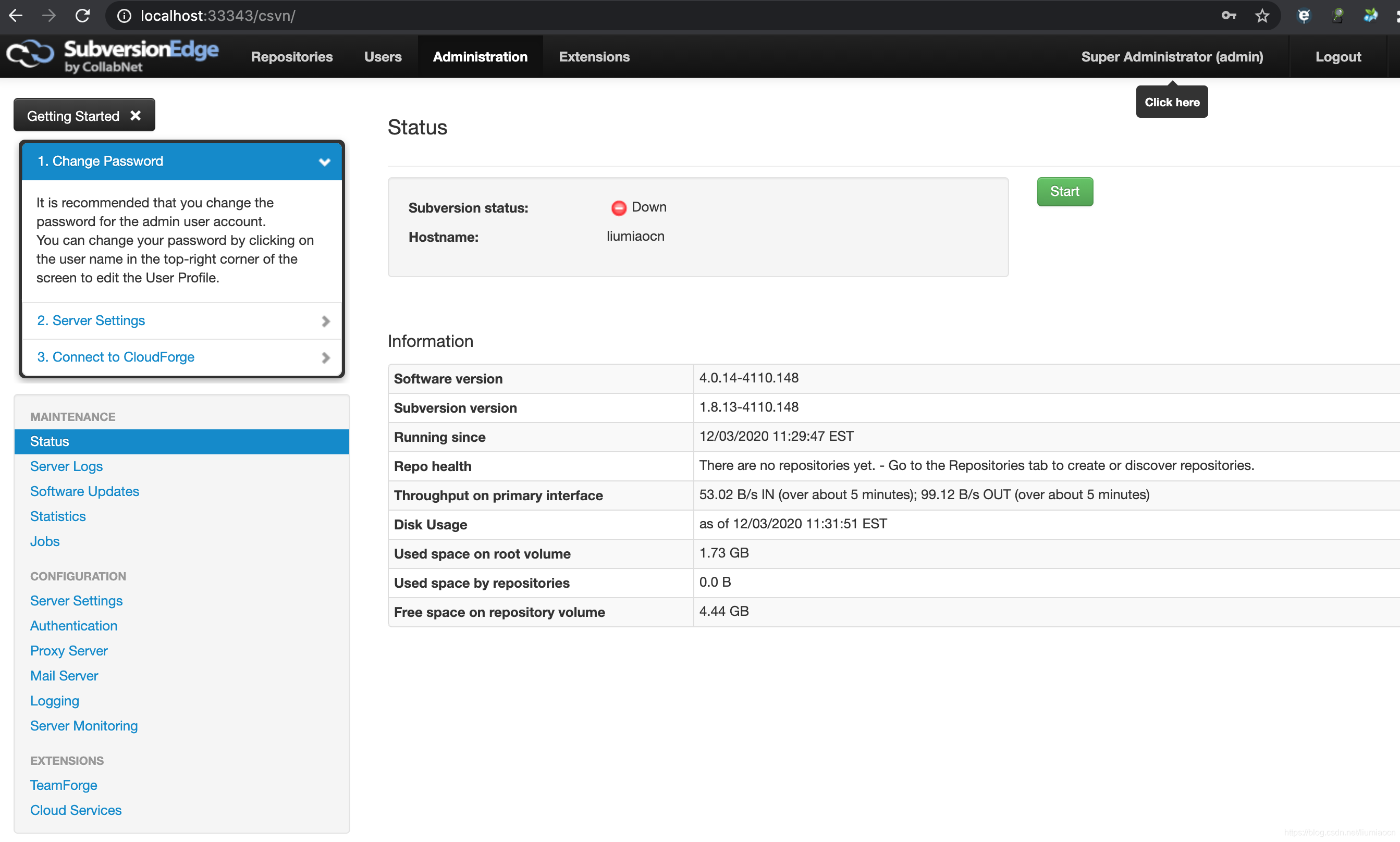
步骤4: 点击Start启动服务
点击步骤3中的Start按钮进行启动服务,即可看到状态从Down更新为Up状态
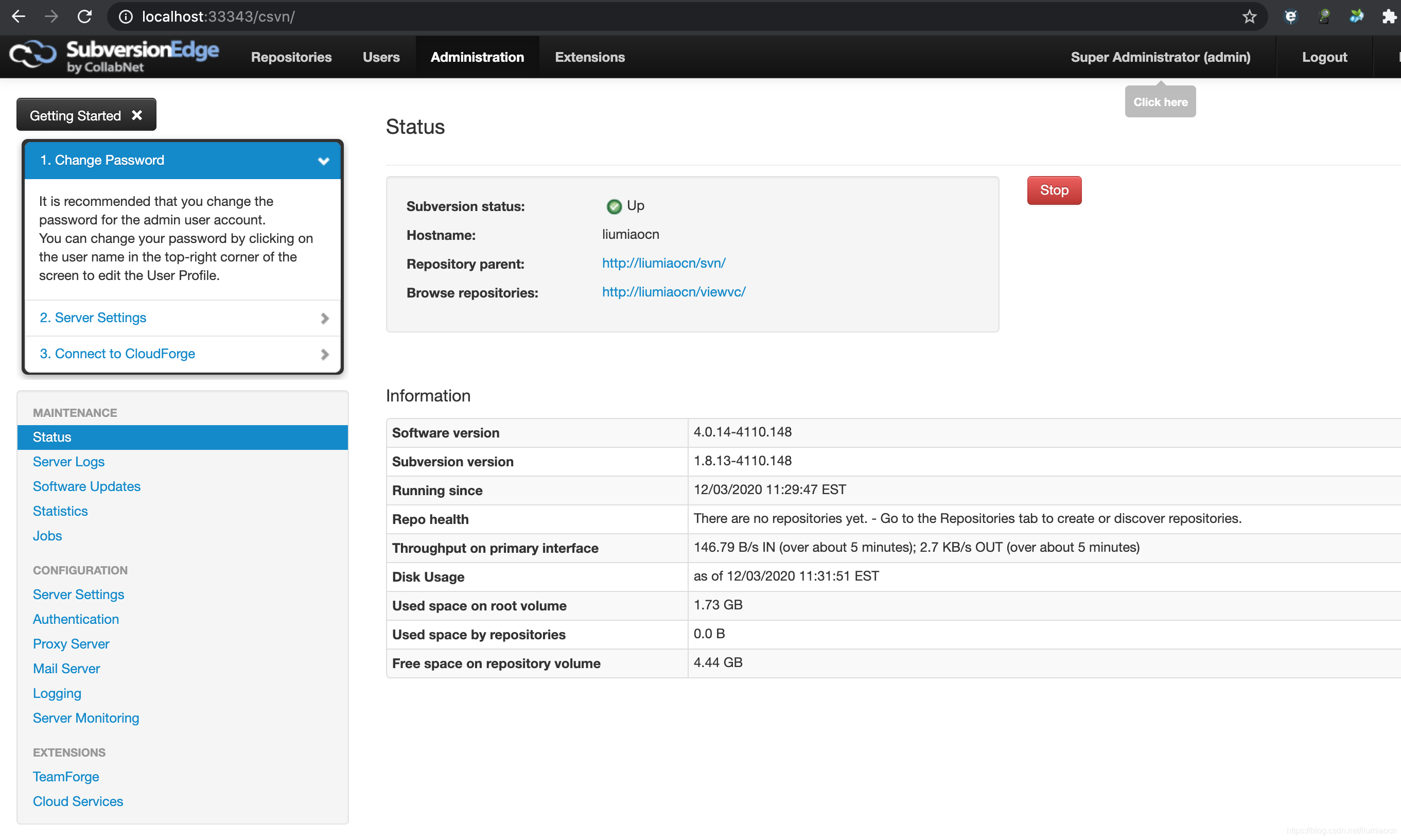
参考内容
https://blog.csdn.net/liumiaocn/article/details/52108075
转载地址:https://liumiaocn.blog.csdn.net/article/details/110676402 如侵犯您的版权,请留言回复原文章的地址,我们会给您删除此文章,给您带来不便请您谅解!
发表评论
最新留言
关于作者

